Przeprowadzanie audytów
Listy audytowe gotowe do wykorzystania przez audytorów generowane są przez system zgodnie z zadanym harmonogramem. Aby wyświetlić odpowiedni audyt, należy skorzystać z lewego paska menu, z zakładki Audyty z sekcji Lista audytów, która została opisana w poprzednim rozdziale. Po wybraniu odpowiedniego audytu wyświetli się następująca strona:
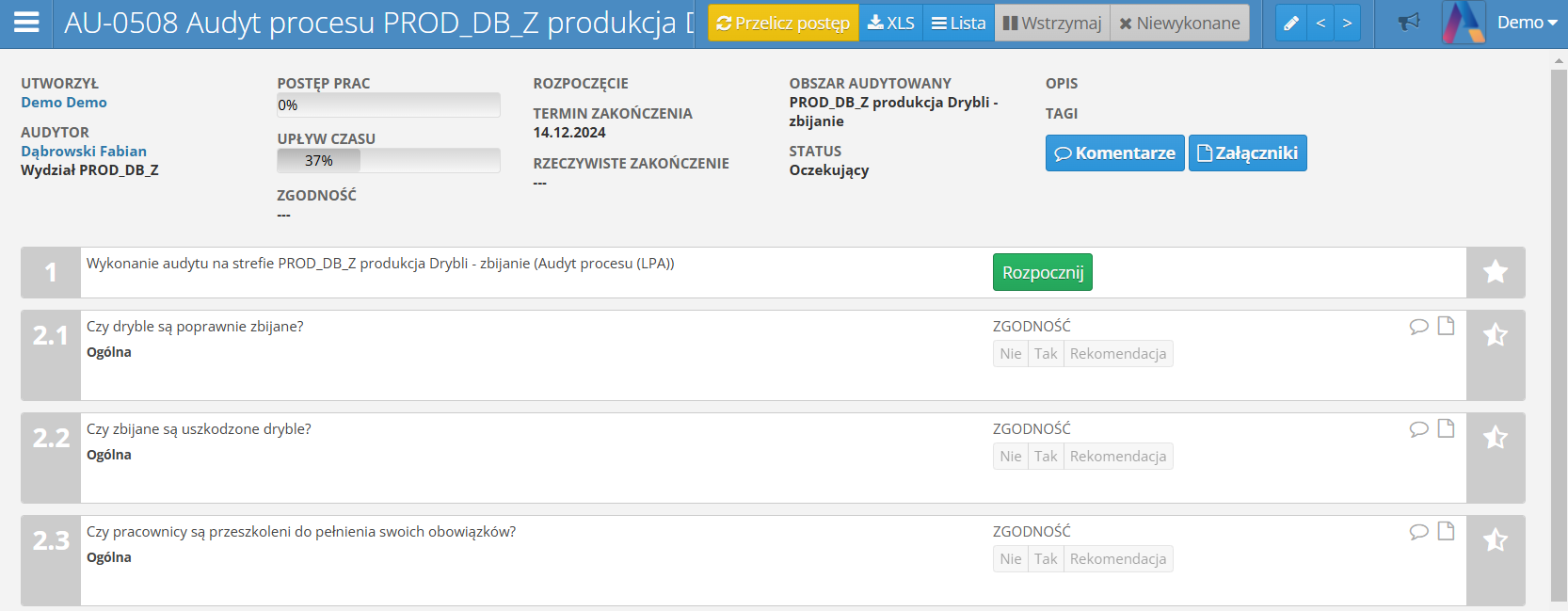
Patrząc od góry, strona audytu zawiera następujące elementy:
- Numer i nazwa audytu - unikalny numer audytu oraz jego nazwa informująca o przynależności do danej strefy audytowej
- Przelicz postęp - przycisk, który pozwala na przeliczenie wskaźnika postępu prac na podstawie odpowiedzi na pytania audytowe
- XLS - przycisk umożliwiający eksport informacji o audycie do pliku XLS
- PDF - (opcjonalne) przycisk umożliwiający eksport informacji o przeprowadzonym audycie do pliku PDF. Dostępne tylko w przypadku zakończonych audytów
- Lista - przycisk umożliwiający pozwala na powrót do listy audytów
- Niewykonany - przycisk umożliwiający zmianę statusu audytu na niewykonany. Istnieje możliwość wybrania powodu niezrealizowania
- Wstrzymaj - przycisk umożliwiający wstrzymanie audytu do czasu jego wznowienia. Sprawia to, że w ramach danego audytu nie będą wysyłane powiadomienia przypominające o wykonaniu, ograniczona zostanie możliwość jego edycji oraz nie będzie wyświetlany na niektórych tablicach i raportach
- Przycisk ołówka - przycisk umożliwiający edycję audytu
- Przyciski strzałek - przyciski umożliwiające nawigację pomiędzy audytami
- Przycisk megafonu - przycisk umożliwiający podgląd ogłoszeń
Na panelu poniżej dostępne są następujące elementy:
- Utworzył - nazwa użytkownika, który zainicjował audyt
- Audytor - nazwa audytora, który został wybrany do przeprowadzenia audytu oraz jego miejsce w strukturze organizacyjnej
- Postęp prac - procentowy wskaźnik progresu odpowiedzi na pytania audytowe
- Upływ czasu - procentowy wskaźnik informujący o ilości czasu pomiędzy datą inicjacji audytu a terminem jego planowego zakończenia. Po zakończeniu działania audytowego wskaźnik zostanie zatrzymany
- Zgodność - zgodność audytu
- Rozpoczęcie - data i godzina rozpoczęcia przeprowadzania audytu
- Termin zakończenia - data planowanego zakończenia audytu. Niewypełnienie działania do tego czasu skutkować będzie oznaczeniem audytu jako opóźnionego
- Rzeczywiste zakończenie - data i godzina zakończenia przeprowadzania audytu
- Obszar audytowany - obszar, do którego przypisane jest działanie audytowe
- Status - informacja o aktualnym statusie audytu. Może przyjmować wartości: oczekujący, zakończony, zrealizowany, niezrealizowany
- Opis - (opcjonalne) dodatkowe informacje na temat audytu
- Tagi - (opcjonalne) słowa kluczowe i etykiety audytu
- Komentarze - (opcjonalne) możliwość dodania komentarzy do audytu
- Załączniki - (opcjonalne) możliwość dodania załączników do audytu
Pytania audytowe
Wyświetlony audyt pokazywać będzie wszystkie pytania, które znajdują się w przypisanej do niego liście kontrolnej. W celu rozpoczęcia audytowania należy nacisnąć zielony przycisk Rozpocznij. Następnie należy odpowiedzieć na pytania zgodnie ze zdefiniowanym typem i skalą odpowiedzi.
W przypadku niektórych odpowiedzi istnieje możliwość dodania komentarza w postaci opisu niezgodności, zalecanego działania, obserwacji pozytywnej lub rekomendacji. W tym celu należy wybrać odpowiednią opcję wyświetlaną przy pytaniu, która zostanie zaproponowana przez system.
Odznaczenie każdego pytania sprawia, że jest ono zaznaczane na zielono jako wykonane, nawet jeśli ocena jest negatywna. Ilość pozytywnych i negatywnych odpowiedzi wpływa na zgodność audytu.
Do każdego pytania istnieje możliwość dodania załącznika, zdjęcia lub dodatkowego komentarza. Dzięki temu audytor może dokładnie opisać i zwizualizować swoje obserwacje i pomysły.
Zakończenie audytu
Po udzieleniu odpowiedzi na wszystkie pytania, u góry strony wyświetli się zielony przycisk Zakończ. Po jego wciśnięciu audyt jest finalizowany i dodawany do statystyki, a na podstawie odpowiedzi negatywnych, zaproponowanych rozwiązań i rekomendacji tworzony jest automatyczny plan korekcyjny.
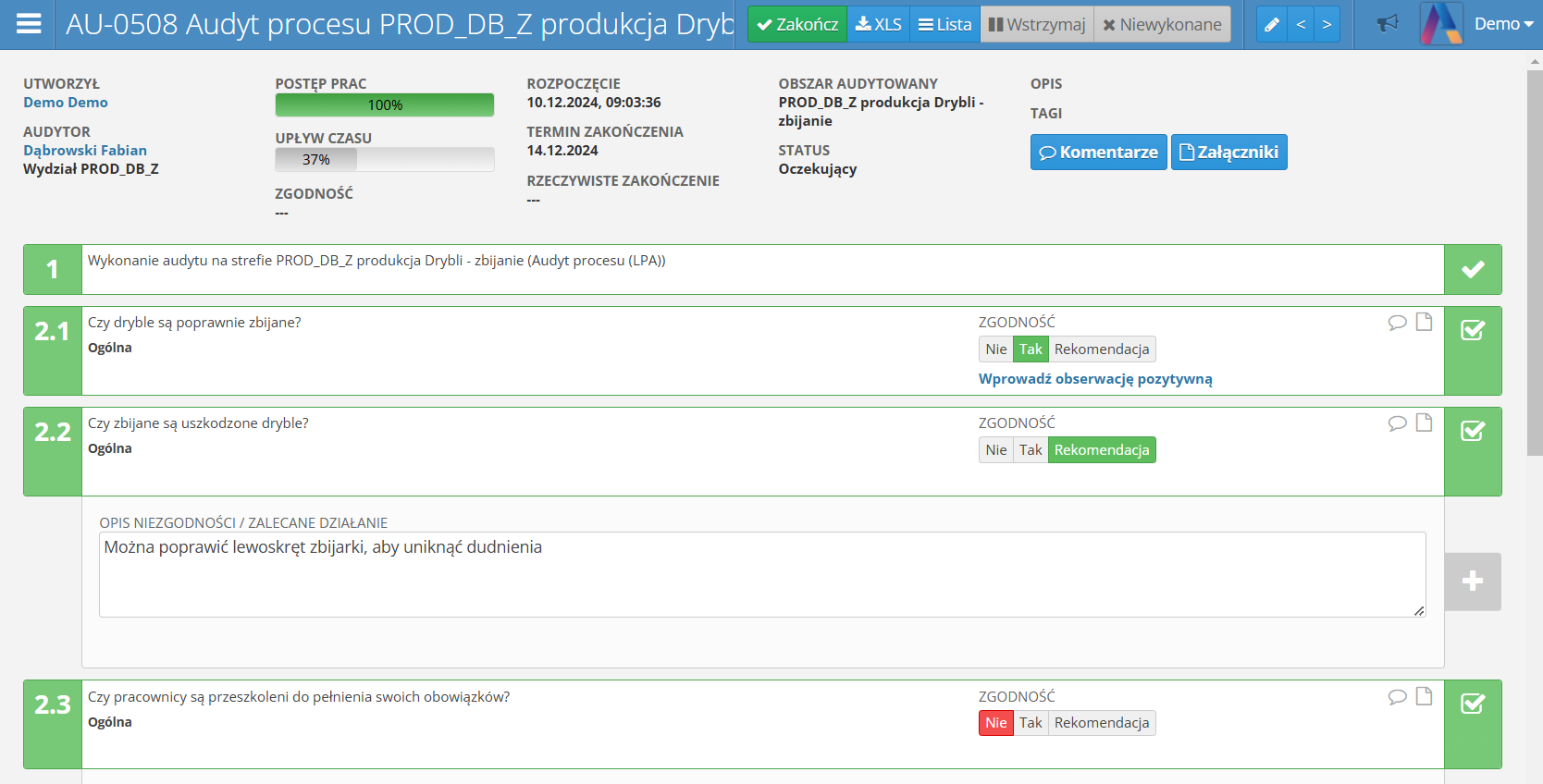
Zgodność audytu
Wskaźnik zgodności pojawia się po zakończeniu audytu. Informuje on o tym, jaki procent pytań audytowych otrzymał pozytywną ocenę. W ustawieniach strefy audytowej istnieje możliwość ustawienia progu zgodności, który decyduje o tym, czy audyt spełnia wymagania jakościowe.
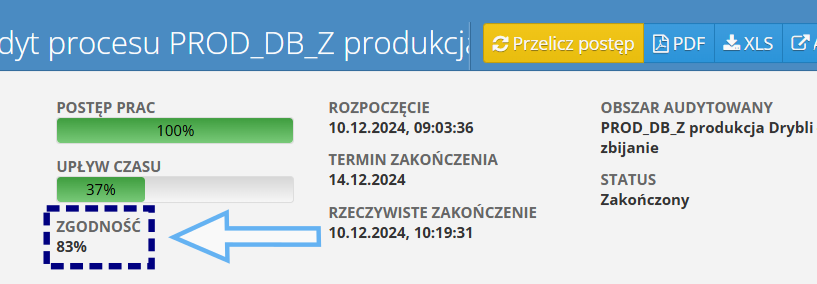
Automatyczny plan korekcyjny
Jeśli w trakcie wykonywania audytu natrafiono na niezgodności lub zaproponowano rekomendacje, po zakończeniu pracy poprzez naciśnięcie zielonego przycisku Zakończ zostanie automatycznie utworzony plan działań korekcyjnych. Dostępny będzie w zakładce Plany działań w lewym pasku menu.
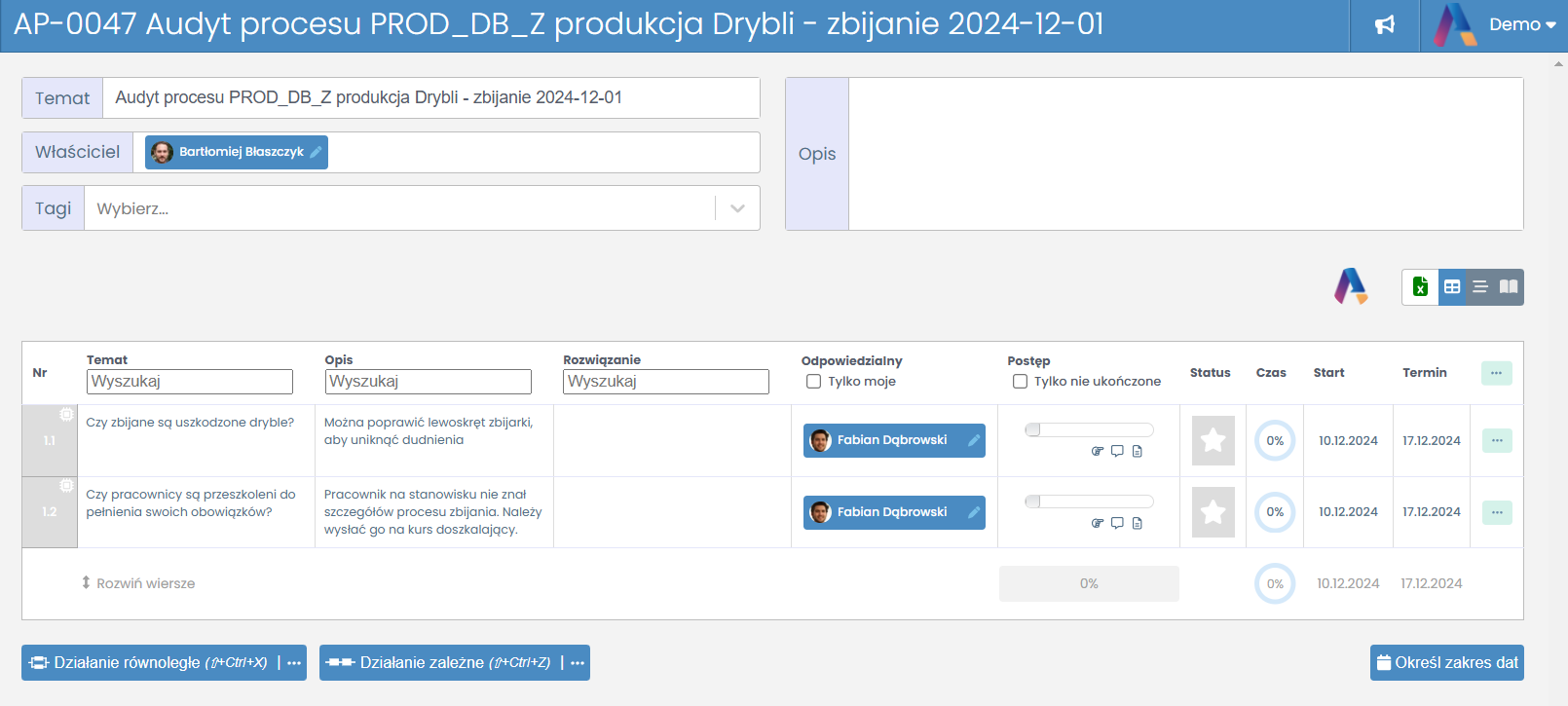
Istnieje również możliwość przejścia do działań korekcyjnych poprzez naciśnięcie przycisku z numerem planu na górnym pasku w widoku audytu:
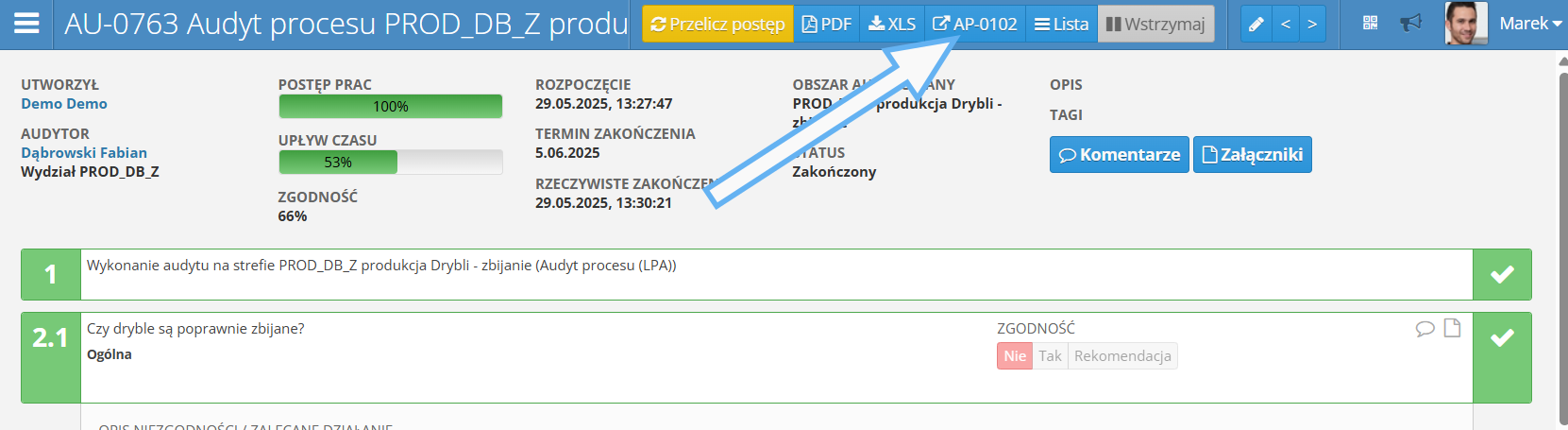
Korekcja audytu
Jeśli audyt został zakończony ale wykryto w nim pewne błędy, edycja takiego audytu nie będzie od razu możliwa. Aby poprawić błędne odpowiedzi do pytań, należy najpierw usunąć plan działań korekcyjnych, który został utworzony po naciśnięciu przycisku Zakończ.
W tym celu należy skorzystać z białego paska funkcji, z zakładki Ustawienia, z opcji Usuń plan działań. Następnie, w wyświetlonym panelu należy ponownie nacisnąć czerwony przycisk o nazwie Usuń plan działań. Po wykonaniu tej czynności u góry audytu pojawi się zielony przycisk Skoryguj.
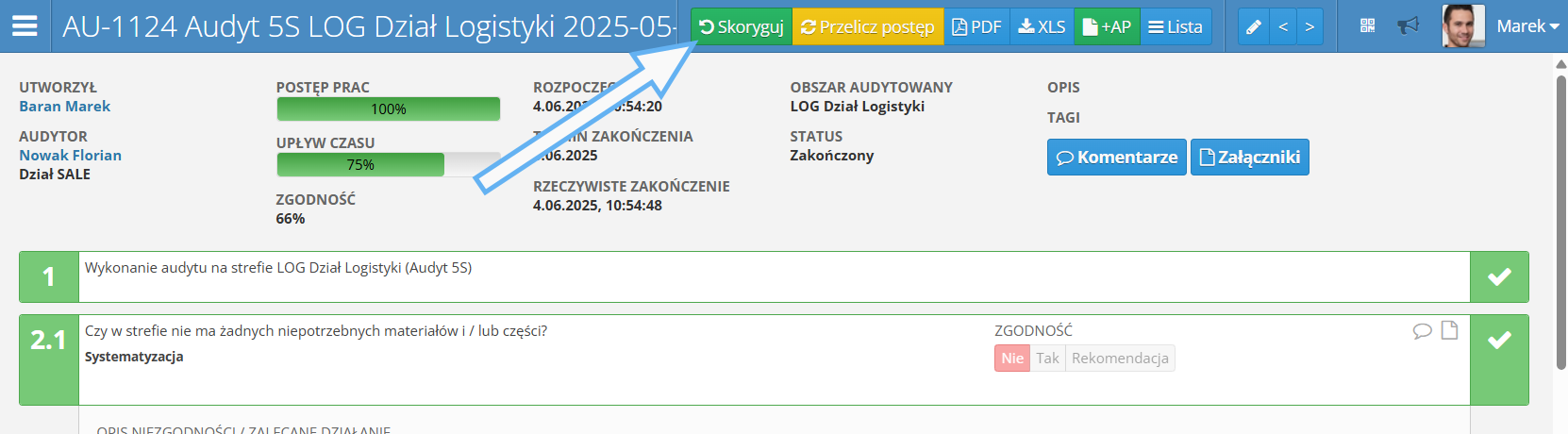
Jeśli wszystkie pytania w audycie otrzymały odpowiedź pozytywną, nie został utworzony korekcyjny plan działań. W takiej sytuacji przycisk Skoryguj będzie widoczny od razu.
Następna iteracja
W audytach utworzonych w oparciu o checklistę z dozwolonym wielokrotnym wykonaniem, wciśnięcie przycisku Następna iteracja spowoduje dodanie kolejnej iteracji w audycie.
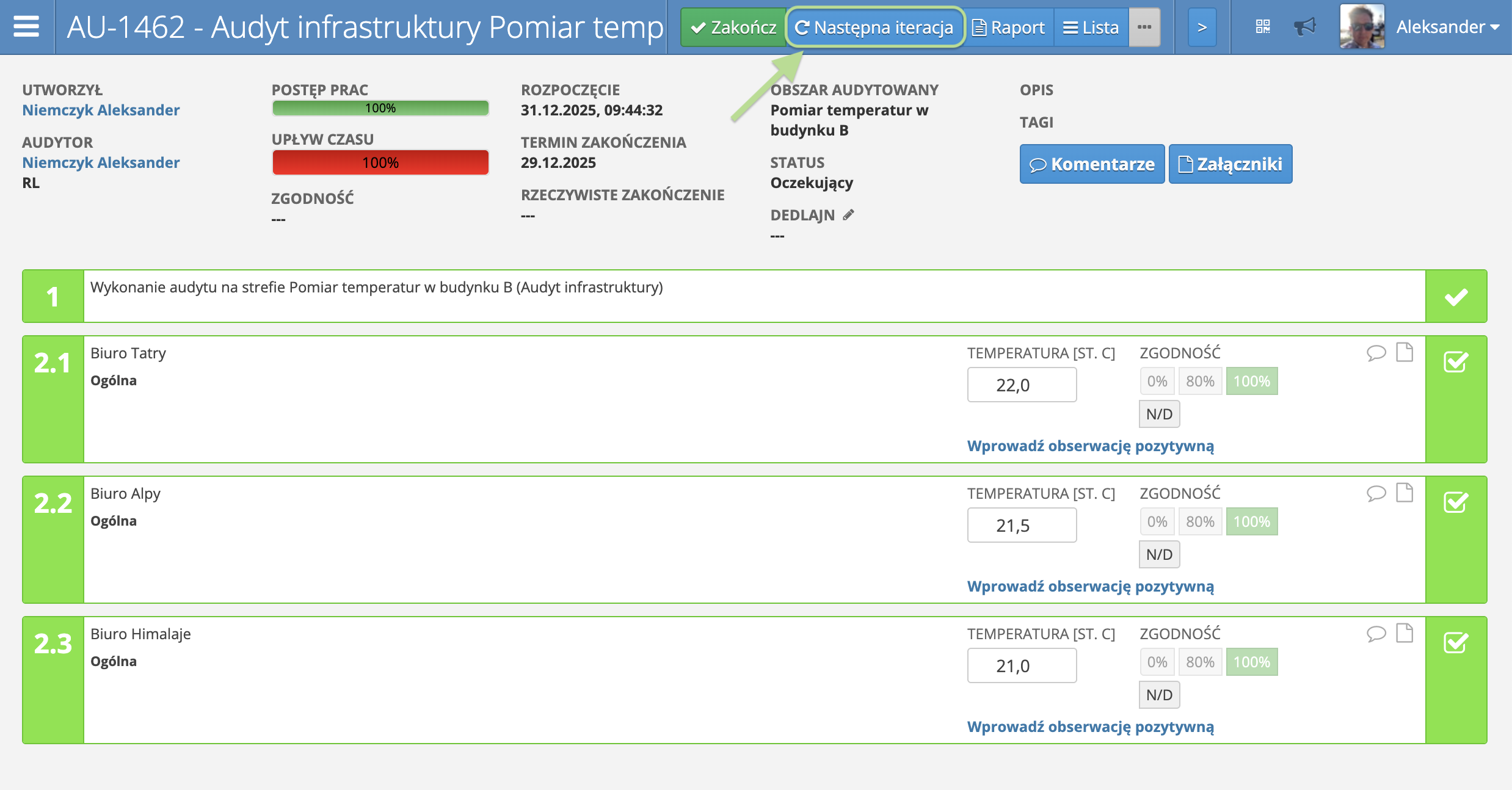
Edycja istniejącego audytu
W celu edycji istniejącego audytu należy nacisnąć przycisk ołówka obok jego nazwy. W panelu edycji widnieje dostęp do takich ustawień jak nazwa, opis, audytor, daty rozpoczęcia i terminu zakończenia, usunięcie części pytań itp. W celu zatwierdzenia zmian należy skorzystać z zielonego przycisku Aktualizuj.